Wprowadzenie do Dynamics 365 Customer Insights - Data
Customer Insights - Data pomoże lepiej zrozumieć klientów. Dane z różnych źródeł transakcyjnych, behawioralnych i obserwacji można połączyć w celu utworzenia pełnego widoku klienta. Użyj tych wyników analiz, aby utworzyć skoncentrowane na kliencie rozwiązania i procesy. Ujednolicaj i zrozum dane klientów oraz wykorzystaj je do inteligentnych spostrzeżeń i działań.
Krok 1. Tworzenie środowiska
Aby zainstalować Customer Insights - Data w istniejącym środowisku usługi Dynamics 365, odwiedź tę stronę, aby uzyskać instrukcje. Jeśli nie masz płatnej licencji, możesz zarejestrować się w celu bezpłatnej wersji próbnej lub zakupić licencję.
W większości przypadków z uprawnieniami administracyjnymi dzierżawcy globalnego, aby zainstalować Customer Insights - Data, należy utworzyć środowisko w Centrum administracyjnym Power Platform i wykonać poniższe kroki. Aby utworzyć środowisko z aplikacji Customer Insights - Data, użytkownik musi być administratorem globalnym dzierżawcy i może wykonać kroki opisane w tworzeniu środowiska. Po utworzeniu środowiska zostanie wyświetlony ekran Wprowadzenie.
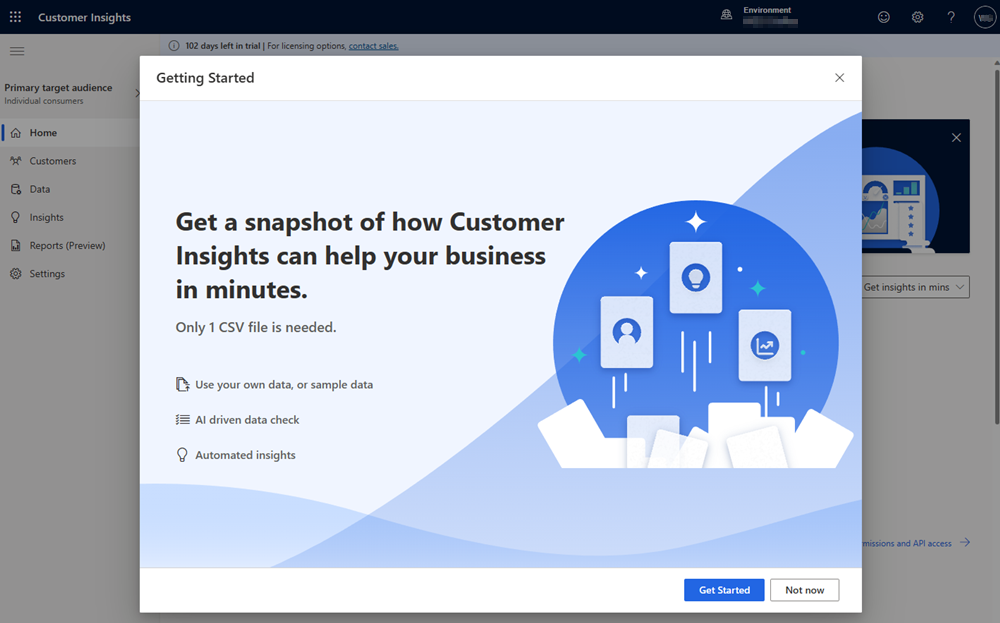
Krok 2: Importuj dane
Porada
Aby szybko rozpocząć pracę i automatycznie generować wgląd w dane w Customer Insights - Data, należy przekazać własne dane z pojedynczego pliku CSV. Przejdź do Wprowadzenie do usługi z użyciem jednego źródła danych.
Obecnie ta funkcja jest dostępna tylko dla klientów w regionie Stanów Zjednoczonych.
Aby rozpocząć pracę z danymi z wielu źródeł, wybierz opcję Nie teraz na ekranie Wprowadzenie. Na ekranie Strona główna zmień ustawienia Pobierz szczegółowe informacje w ciągu kilku minut w Przewodniku krok po kroku.
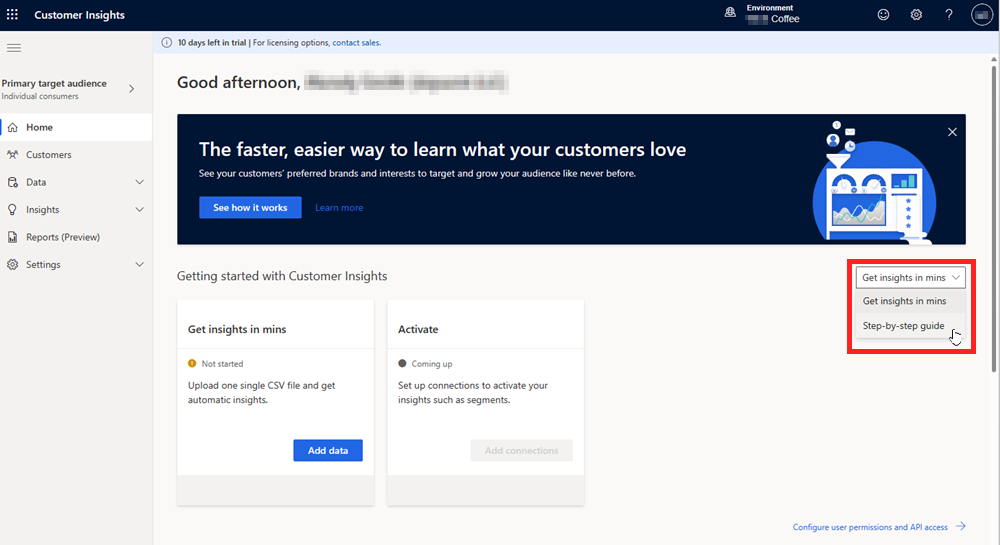
Zaimportuj dane. Wybierz jedną z opcji: Azure Data Lake Storage, w tym Common Data Model, Azure Synapse Analytics, Microsoft Dataverse, Tabele delta w usłudze Azure Data Lake lub Łączniki edytora Power Query.
Krok 3. Ujednolicanie danych i ustawianie relacji
Uruchom proces ujednolicania danych, aby połączyć ujednolicone profile. Ujednolicone profile to podstawy do uzyskania wglądu w dane i podjęcia działań dotyczących danych. Określ relacje między pozyskiwanymi tabelami i użyj funkcji wzbogacania, aby dodać informacje do profili.
Uruchom proces ujednolicania danych, identyfikując pola źródłowe, usuwając duplikaty, warunki dopasowania i pola ujednolicające.
Zapoznaj się z tabelami, które tworzy system i utwórz relacje między pozyskanymi tabelami.
Krok 4. Rozszerzanie ujednoliconych profilów przy użyciu przewidywać, działań i miar
Dzięki skonfigurowanym zunifikowanym profilom możesz ulepszać swoje dane i jeszcze bardziej zwiększać ilość dostarczanych przez nie informacji.
Wybierz opcje z rozszerzonej biblioteki dostaw wzbogaceń, aby wzbogacić dane klientów.
Użyj gotowych modeli, aby przewidzieć prawdopodobieństwo problemów lub oczekiwane przychody.
Skonfiguruj działania na podstawie pozyskanych danych i wizualizuj interakcje z klientami przy użyciu chronologicznej osi czasu.
Skompiluj miary w celu oceny celów biznesowych i wskaźników KPI.
Krok 5. Tworzenie segmentów i aktywowanie danych za pomocą różnych opcji eksportowania
Teraz, gdy Twoje dane są kompletne i zawierają szeroki zakres informacji o Twoich klientach, poszukaj sposobów na podjęcie działań na tych danych.
Utwórz segmenty, czyli podzestawy bazy klientów, aby upewnić się, że działania są odpowiednie dla klientów docelowych.
Przeglądaj rosnący wykaz opcji eksportowania, w których można użyć danych klientów. Można na przykład zarządzać promocjami i kontaktować się z klientami za pomocą marketingu cyfrowego.
Przejrzyj opcje integracji, na przykład w innych aplikacjach usługi Dynamics 365 za pomocą dodatku Karta klienta.